Wyskakujące okienka to niechciane reklamy lub alerty wyświetlane na telefonie podczas przewijania stron internetowych lub korzystania z aplikacji. Chociaż niektóre wyskakujące okienka są nieszkodliwe, hakerzy wykorzystują oszukańcze wyskakujące okienka jako techniki phishingu w celu kradzieży prywatnych informacji z Twojego urządzenia.
Oprócz tego, że stanowią zagrożenie dla Twojej prywatności i bezpieczeństwa, wyskakujące okienka mogą być również irytująco trwałe. Od czasu do czasu będą pojawiać się na ekranie i zakłócać ważne zadania. W tym samouczku opisano różne sposoby zatrzymywania wyskakujących okienek na urządzeniach z Androidem i iOS.
Jak zatrzymać wyskakujące reklamy w przeglądarkach na Androidzie
Wiele przeglądarek internetowych na Androidzie ma ukryte w ustawieniach opcje blokowania wyskakujących okienek. Chociaż w niektórych przeglądarkach domyślnie włączona jest funkcja blokowania wyskakujących okienek, w innych przeglądarkach konieczne będzie ręczne włączenie tej funkcji.
W tej sekcji pokażemy, jak zatrzymać wszystkie formy wyskakujących okienek w niektórych popularnych przeglądarkach na Androida.
Wyłącz wyskakujące reklamy w przeglądarce Google Chrome
Wiele telefonów z systemem Android ma ustawioną przeglądarkę Google Chrome jako domyślną przeglądarkę. Jeśli podczas surfowania po Internecie za pośrednictwem przeglądarki Chrome często napotykasz irytujące reklamy i wyskakujące okienka, oto jak rozwiązać problem.
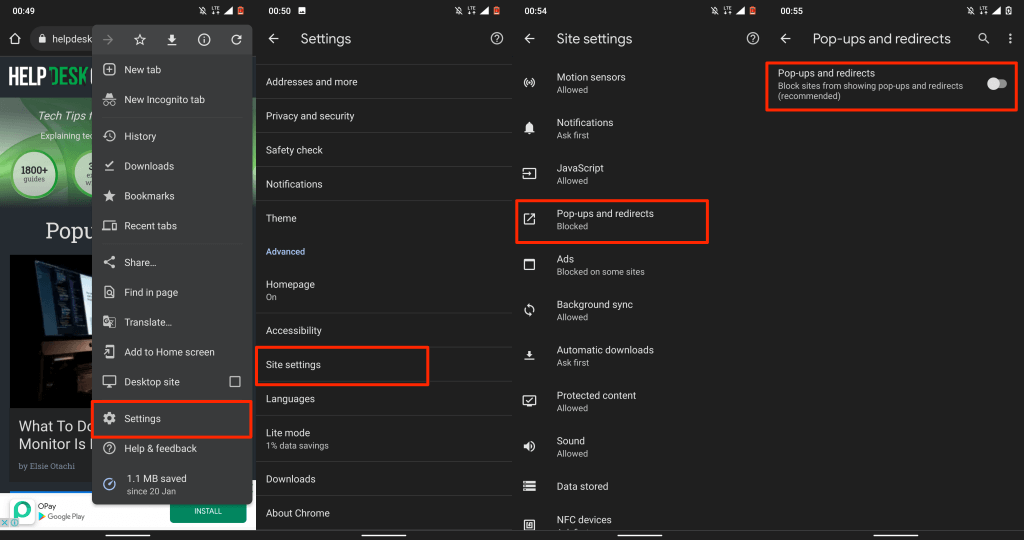
To zablokuje witrynom wyświetlanie wyskakujących okienek w nowych kartach. Włącz wbudowaną w Chrome funkcję Adblock, jeśli niektóre witryny nadal wyświetlają wprowadzające w błąd wyskakujące okienka lub reklamy w różnych formach.
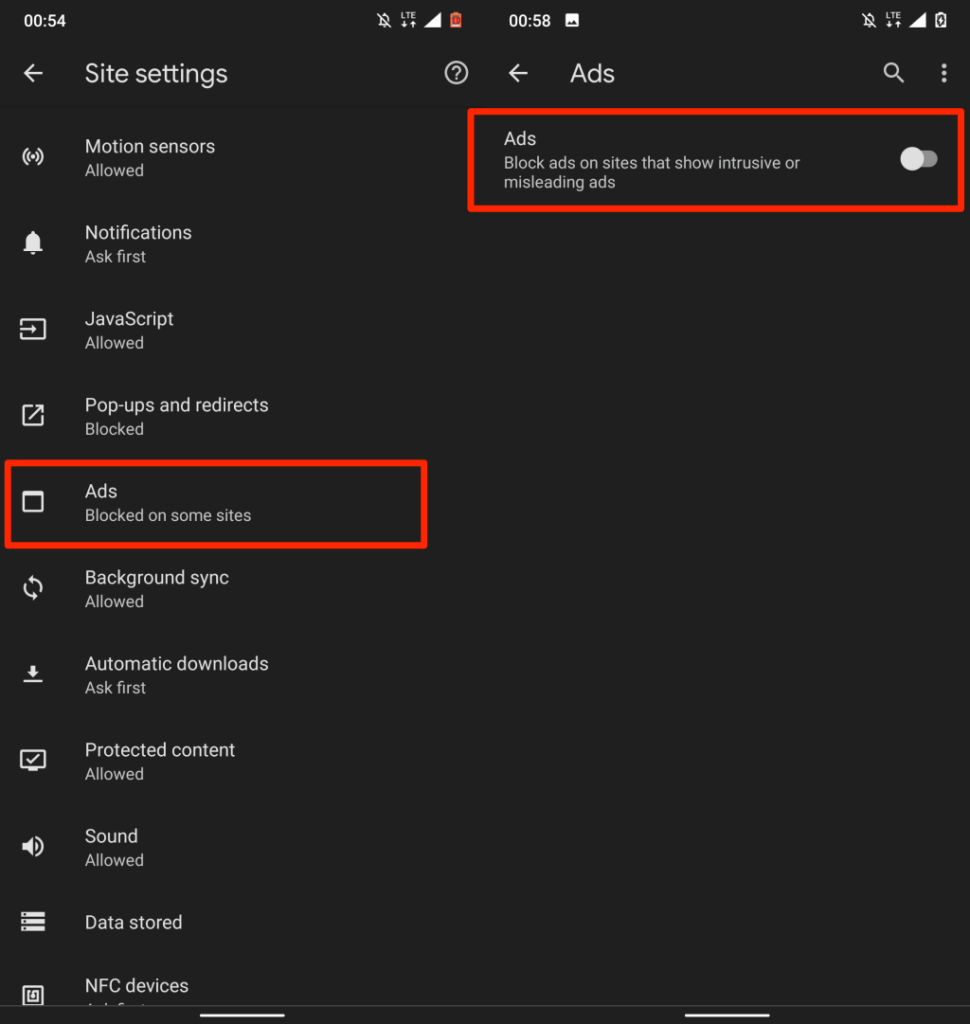
Wyłącz wyskakujące reklamy w Operze
Wiadomo, że przeglądarka Opera ma kilka narzędzi zapewniających prywatność i bezpieczeństwo. Wbudowane narzędzie do blokowania wyskakujących okienek, które jest domyślnie włączone, blokuje wszystkie formy wyskakujących okienek. Możesz także skonfigurować narzędzie tak, aby blokowało wyskakujące okienka dotyczące plików cookie.
Otwórz Operę, kliknij ikonę profilu w lewym dolnym rogu, przewiń do sekcji „Treść” i włącz Blokuj wyskakujące okienka ..
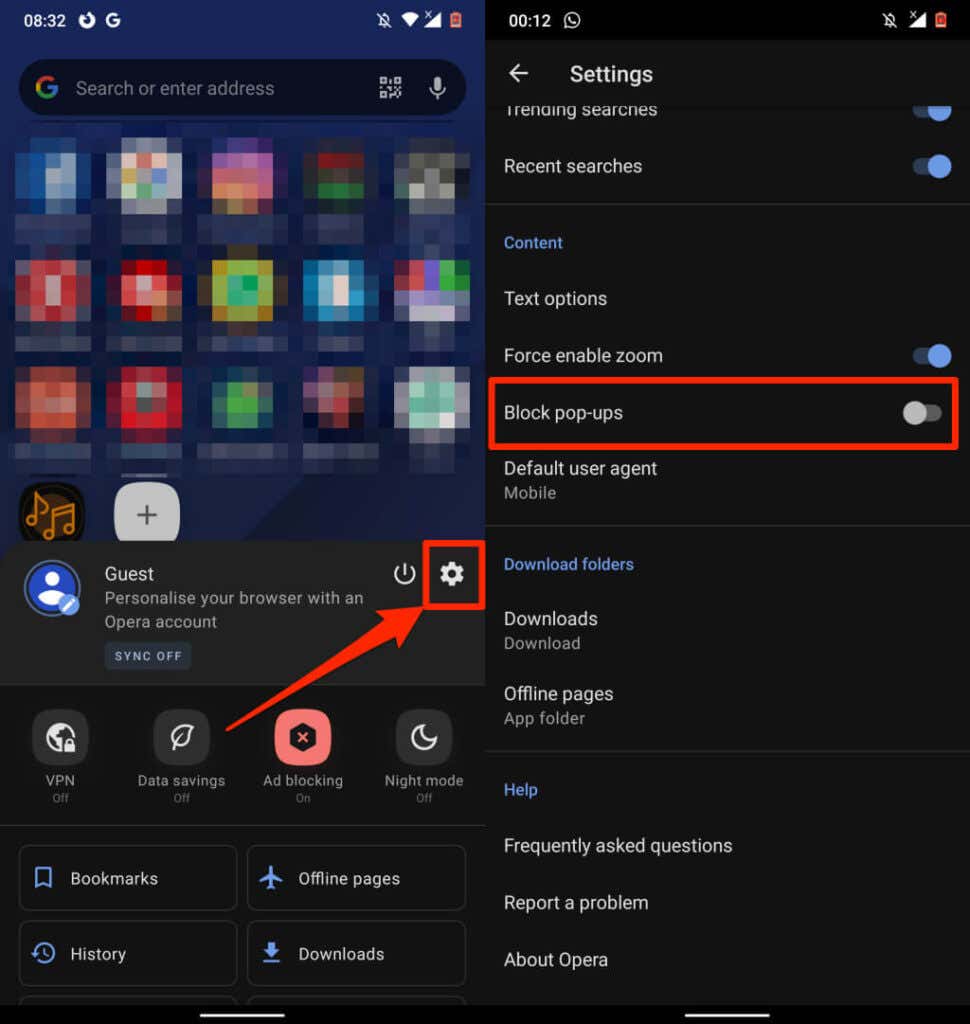
Jeśli wyskakujące okienka „Akceptuj pliki cookie” na wielu stronach internetowych wydają Ci się denerwujące, możesz je również wyłączyć. Otwórz menu Ustawienia , wybierz Blokowanie reklam i wybierz, czy chcesz „Zezwalać na akceptowalne reklamy” czy „Blokować okna dialogowe plików cookie”.
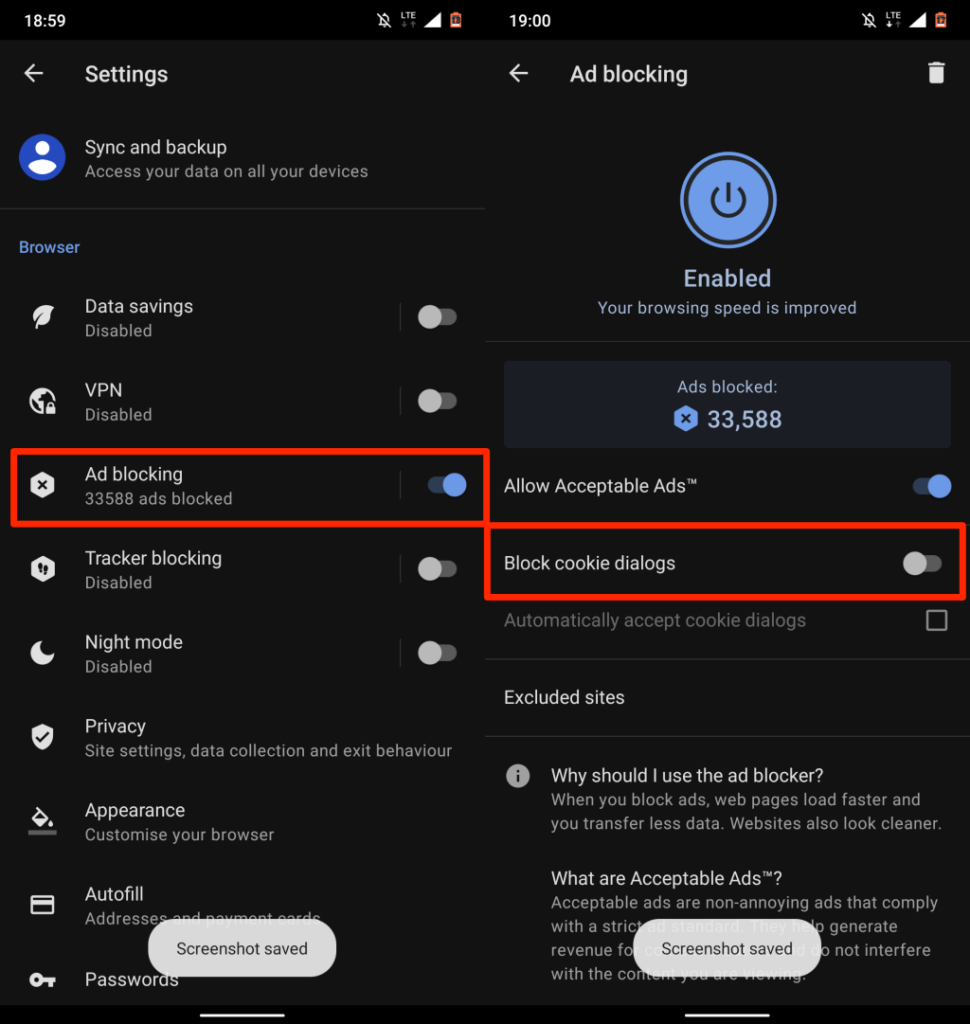
Wyłącz wyskakujące reklamy w przeglądarce Microsoft Edge
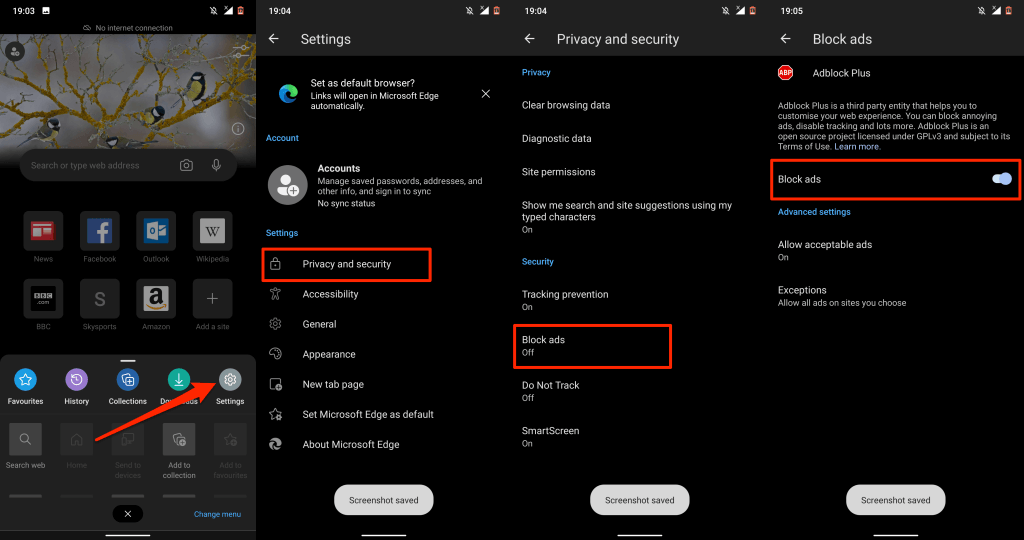
Wyłącz wyskakujące reklamy w przeglądarce Mozilla Firefox
Firefox dla Androida nie ma natywnej blokady reklam, dlatego musisz zainstalować dodatki blokujące reklamy innych firm, aby zatrzymać ciągłe wyskakujące okienka. AdGuard, AdBlock Plus i uBlock Origin należą do najlepsze programy AdBlocker do przełączania wyskakujących okienek w przeglądarce Firefox.
Oto jak zainstalować te dodatki w przeglądarce Firefox dla Androida.
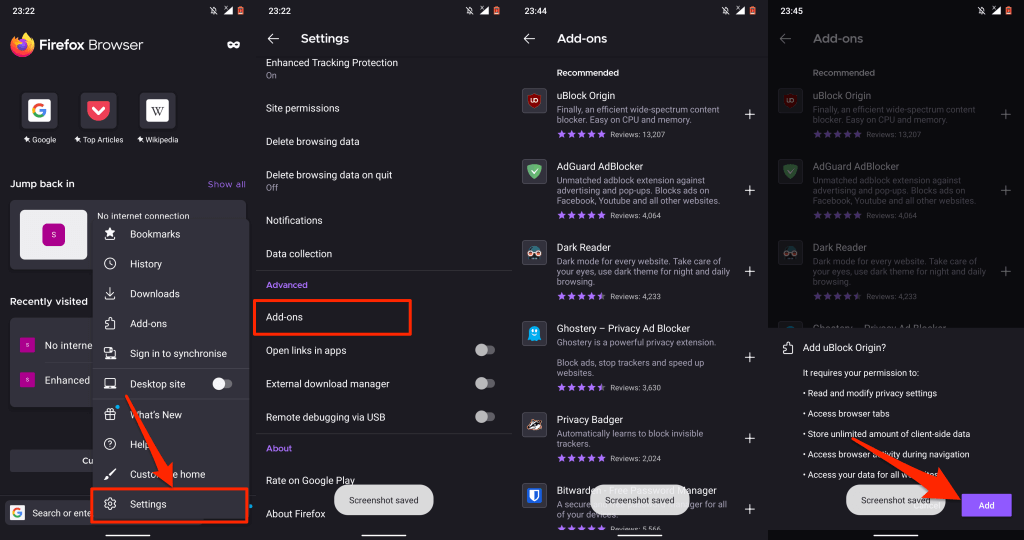
Jak blokować wyskakujące reklamy na iPhonie i iPadzie
iOS ma wbudowaną blokadę wyskakujących okienek, ale działa tylko z przeglądarką Safari. Jednak wiele przeglądarek internetowych innych firm jest również wyposażonych w natywne funkcje blokowania reklam. Omawiamy, jak zatrzymać wyskakujące okienka na iPhone'ach w przeglądarkach Safari, Chrome, Firefox i Microsoft Edge.
Wyłącz wyskakujące reklamy w przeglądarce Safari
Jeśli Safari jest Twoją domyślną przeglądarką internetową, wykonaj poniższe czynności, aby włączyć ustawienia zabezpieczeń Safari blokujące wyskakujące okienka.
Przejdź do Ustawienia , wybierz Safari , przewiń do sekcji Ogólne i włącz opcję Blokuj wyskakujące okienka .
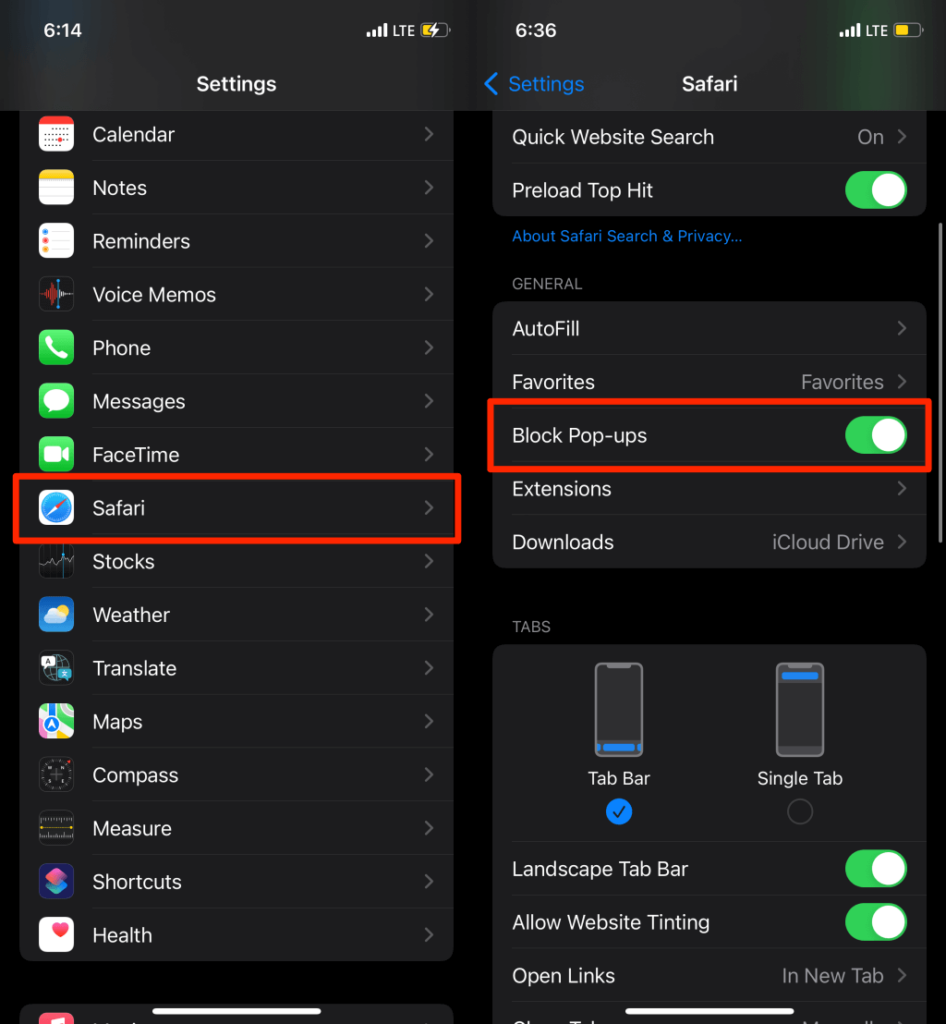
Zalecamy także włączenie opcji „Ostrzeżenie o fałszywej witrynie internetowej”. Spowoduje to wyświetlenie przez Safari ostrzeżenia, jeśli znajdziesz się na (podejrzewanej) stronie internetowej phishingowej.
Przewiń do sekcji „Prywatność i bezpieczeństwo” w menu ustawień przeglądarki Safari i włącz opcję Ostrzeżenie o częstych witrynach internetowych ..
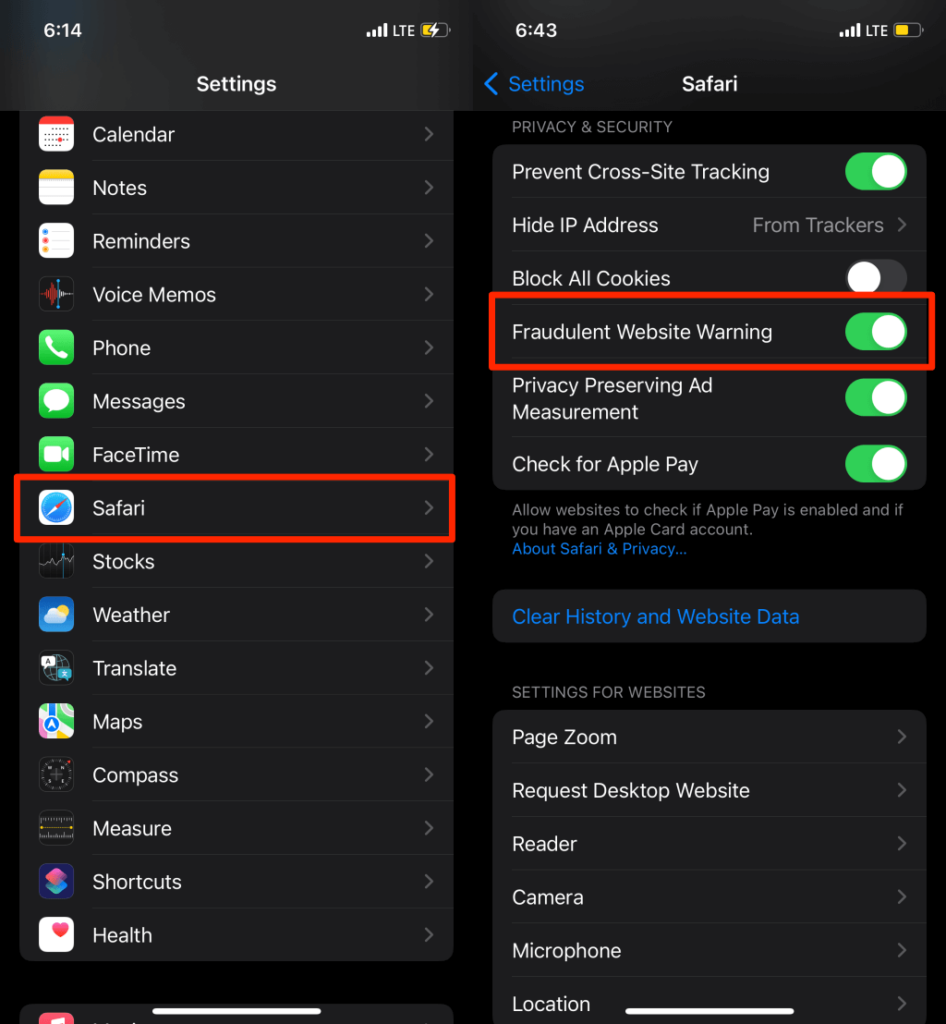
Blokuj wyskakujące okienka w przeglądarce Google Chrome
Jeśli Google Chrome jest domyślną przeglądarką na Twoim urządzeniu z systemem operacyjnym, oto jak skonfigurować przeglądarkę tak, aby blokowała wyskakujące okienka.
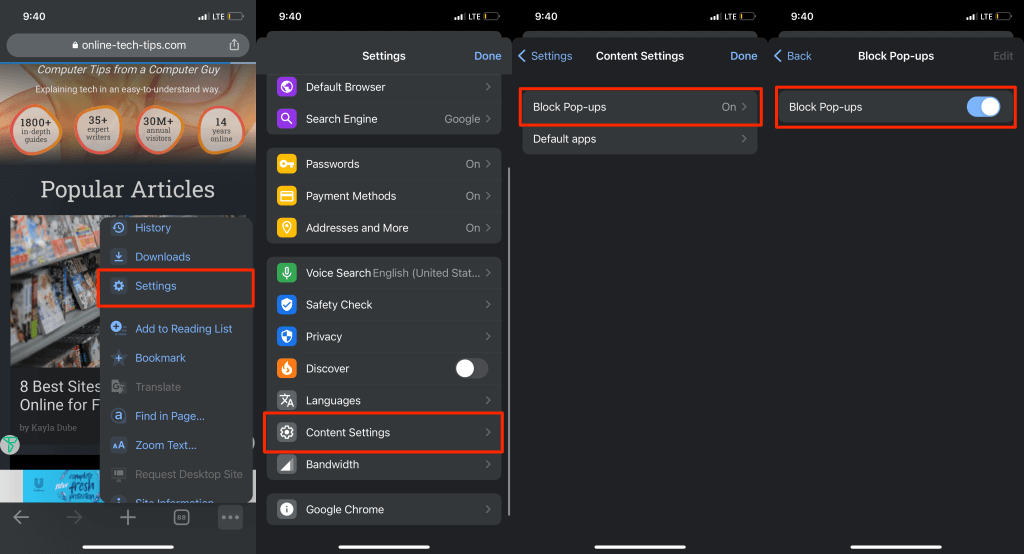
Blokuj wyskakujące okienka w Microsoft Edge
Microsoft Edge na iOS jest również dostarczany z wbudowanymi narzędziami do blokowania wyskakujących okienek i natrętnych reklam we wszystkich witrynach internetowych.
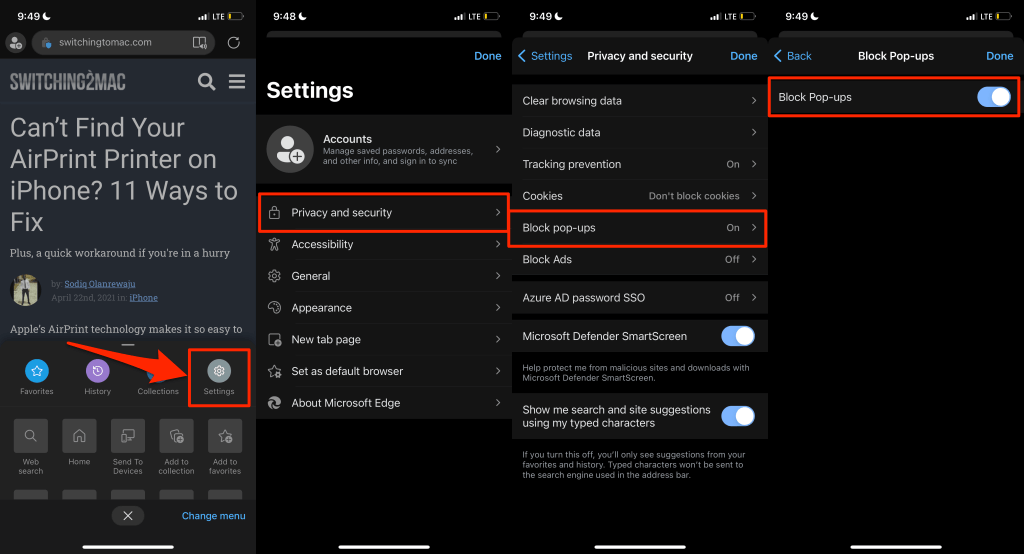
Aplikacja mobilna Microsoft Edge ma również opcję wyłączania reklam. Włącz tę opcję, jeśli niektóre witryny nadal wyświetlają wyskakujące okienka pomimo blokowania wyskakujących okienek.
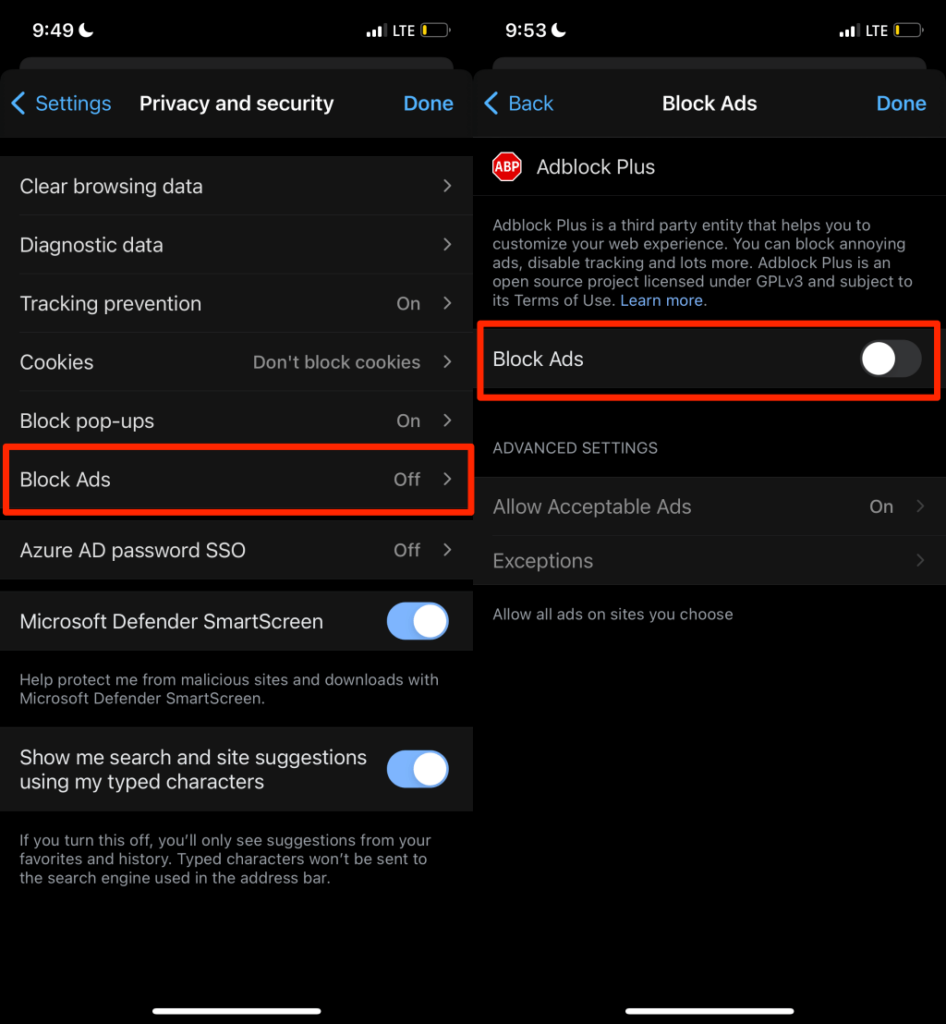
Blokuj wyskakujące okienka w przeglądarce Mozilla Firefox
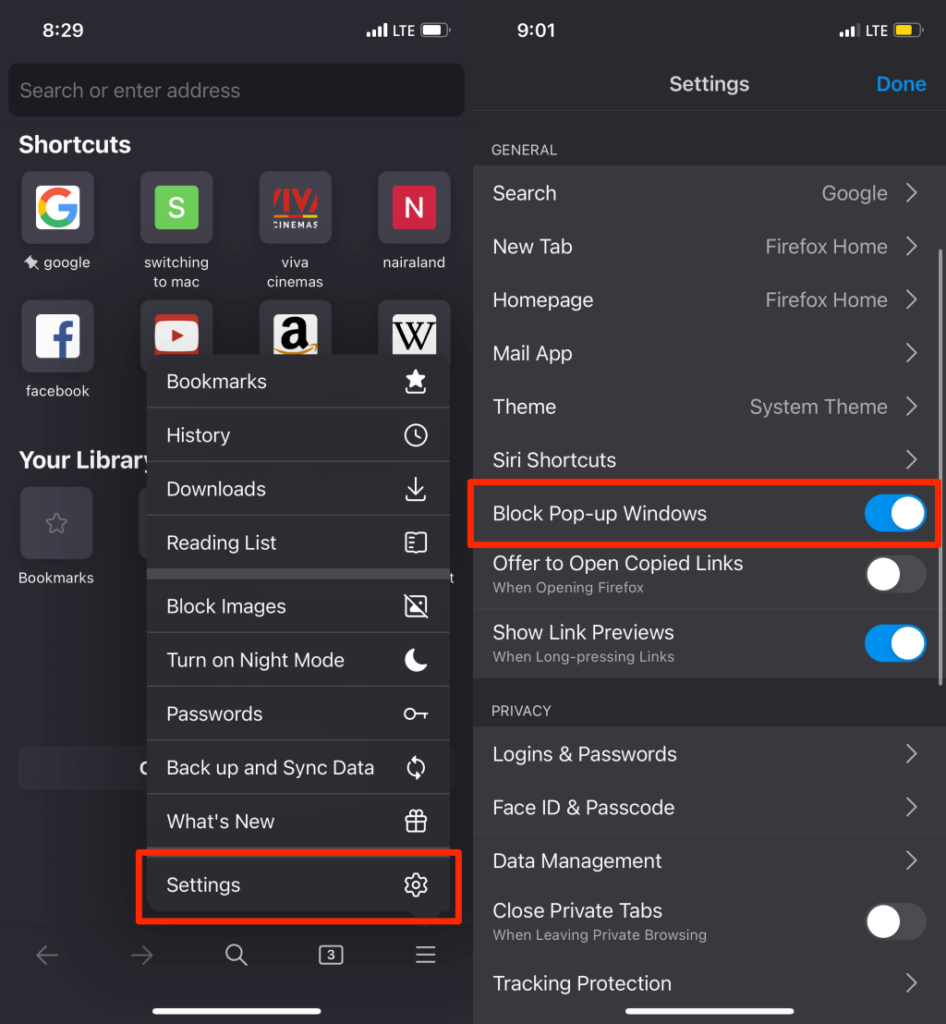
Jeśli niektóre witryny w dalszym ciągu wyświetlają reklamy lub wyskakujące okienka, włącz zamiast tego „Rozszerzoną ochronę przed śledzeniem” w przeglądarce Firefox. Jest to funkcja bezpieczeństwa, która blokuje wyskakujące okienka, reklamy, odcisk palca przeglądarki itp.
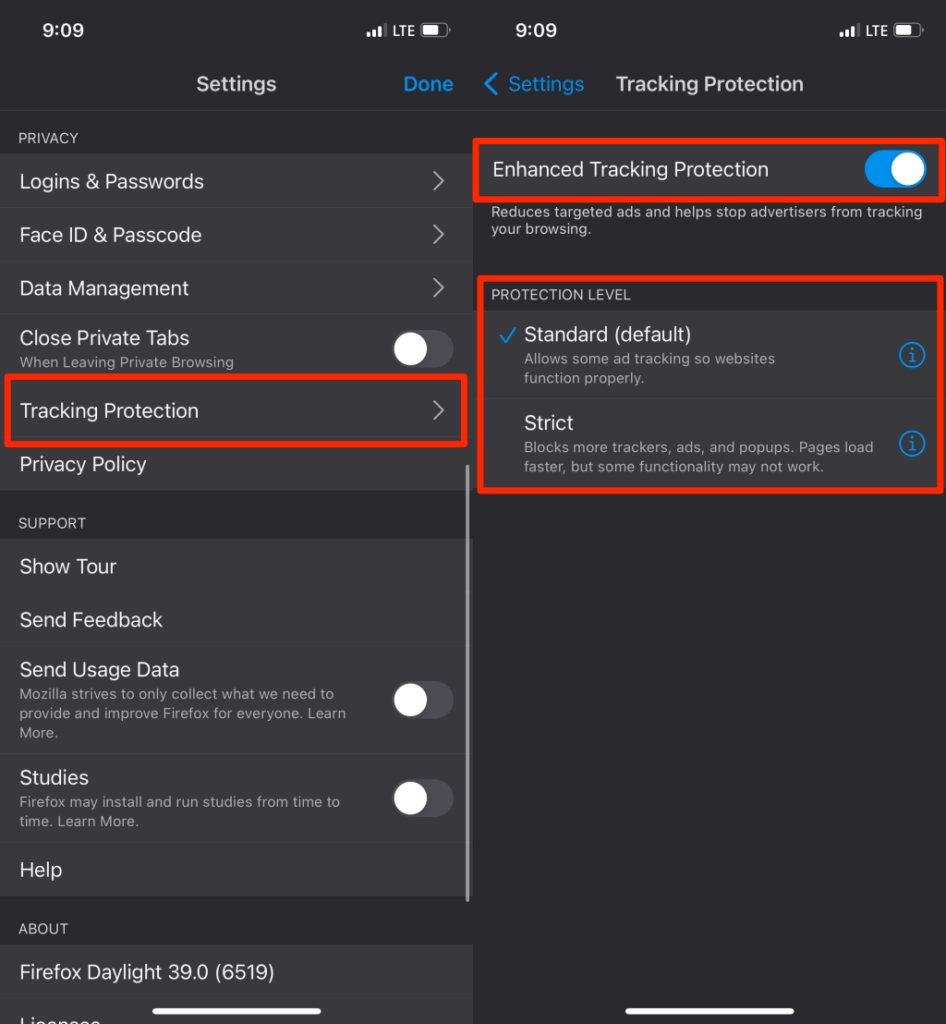
Uwaga: poziom ochrony „Ścisły” zablokuje bardziej uporczywe reklamy i wyskakujące okienka. Strony internetowe będą się także ładować szybciej niż zwykle. Jednak funkcjonalność niektórych witryn może przestać działać poprawnie.
Wyłącz wyskakujące reklamy w Operze
Otwórz Operę, kliknij ikonę menu hamburgera w lewym dolnym rogu, wybierz Ustawienia i włącz Blokuj wyskakujące okienka .
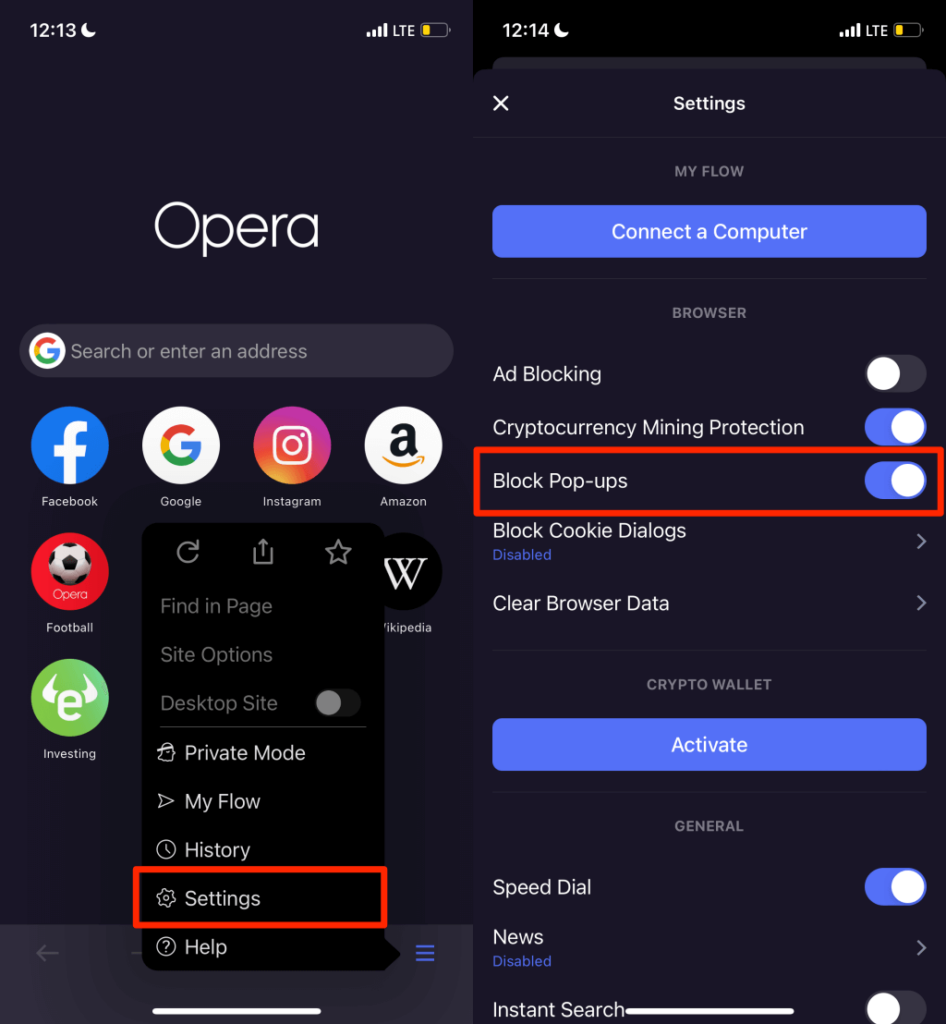
Chcesz zatrzymać monity o akceptację plików cookie na wszystkich stronach internetowych? Kliknij Blokuj okna dialogowe dotyczące plików cookie , włącz opcję Blokuj okna dialogowe dotyczące plików cookie i wybierz, czy chcesz „Automatycznie akceptować okna dialogowe dotyczące plików cookie”, czy nie.
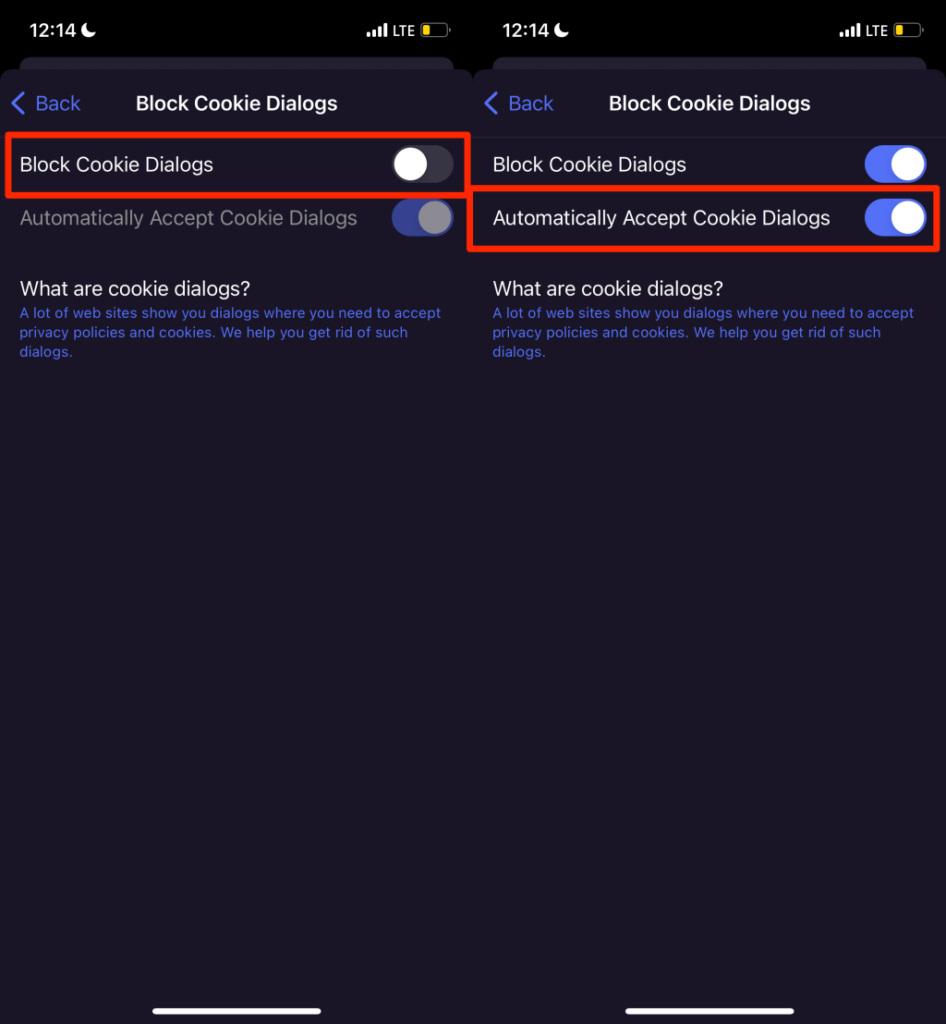
Wyłącz lub odinstaluj oprogramowanie Bloatware i oprogramowanie reklamowe
W przeciwieństwie do iPhone'a, urządzenia z Androidem są bardziej podatne na ataki złośliwego oprogramowania. Jeśli Twój smartfon z Androidem nie ma standardowego systemu operacyjnego Android, prawdopodobnie ma on zainstalowane oprogramowanie typu wzdęcia oprogramowanie reklamowe i oprogramowanie reklamowe przez producenta, dostawcę sieci lub firmy marketingowe.
Jeśli Twój telefon wyświetla losowo wyskakujące reklamy na ekranie głównym lub w dowolnej aplikacji, zidentyfikuj oprogramowanie typu bloatware/adware powodujące problem i usuń je.
Użyj narzędzia do czyszczenia aplikacji innych firm lub aplikacje do zarządzania plikami, aby odinstalować oprogramowanie typu bloatware i adware. Możesz też wyszukać je ręcznie w menu ustawień aplikacji na Androida. Uruchomienie skanowania w poszukiwaniu złośliwego oprogramowania za pomocą aplikacje zabezpieczające i antywirusowe może również pomóc w blokowaniu wyskakujących okienek wywołanych złośliwym oprogramowaniem.
Zalecamy uruchomienie systemu w trybie awaryjnym przed usunięciem aplikacji odpowiedzialnych za wyskakujące okienka. W trybie awaryjnym na Twoim urządzeniu nie będą uruchamiane żadne aplikacje innych firm, co oznacza łatwiej usunąć złośliwe oprogramowanie.
Naciśnij i przytrzymaj przycisk zasilania telefonu, aby otworzyć menu Zasilanie. Następnie dotknij i przytrzymaj opcję Wyłącz , a następnie wybierz OK w komunikacie „Uruchom ponownie w trybie awaryjnym”.

Wybierz Ustawienia >Aplikacje i powiadomienia >Informacje o aplikacji (lub Wyświetl wszystkie aplikacje ) i przejdź przez aplikacje na liście.
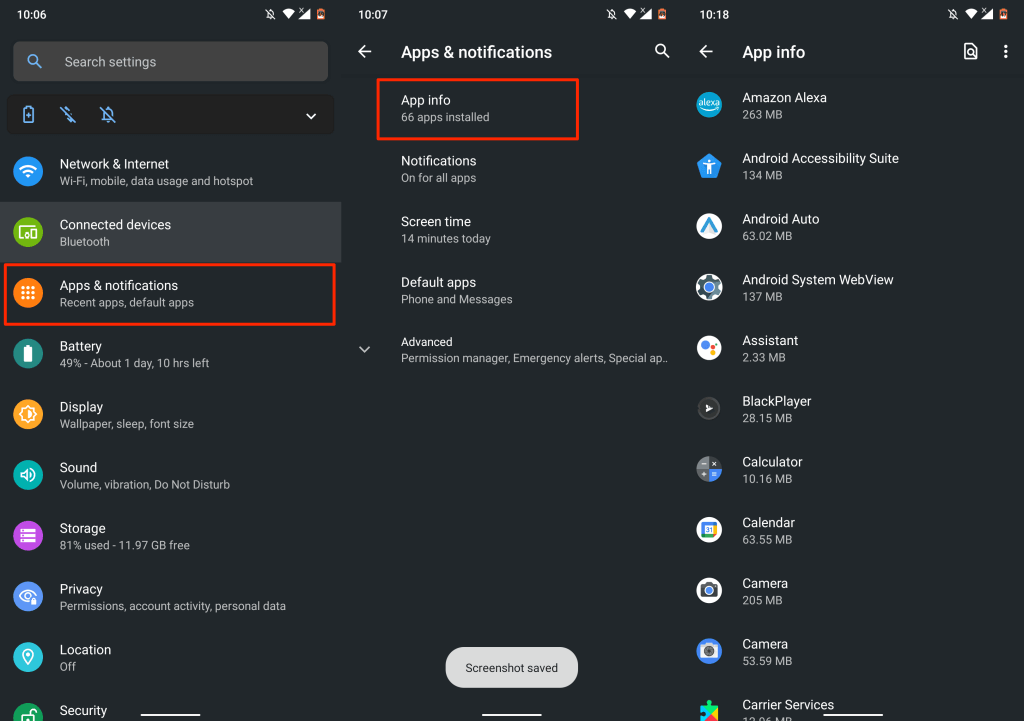
Jeśli masz aplikację, której prawie nie używasz lub której instalacji nie pamiętasz, usuń ją ze swojego urządzenia. Wybierz aplikację, kliknij Odinstaluj i wybierz OK .

Pamiętaj, że odinstalowanie niektórych aplikacji preinstalowanych przez producenta urządzenia może nie być możliwe. W takim przypadku zamiast tego wyłącz aplikacje. Spowoduje to wyłączenie aplikacji i ukrycie jej na urządzeniu..
Otwórz stronę z informacjami o aplikacji, kliknij Wyłącz i wybierz Wyłącz aplikację w monicie o potwierdzenie.
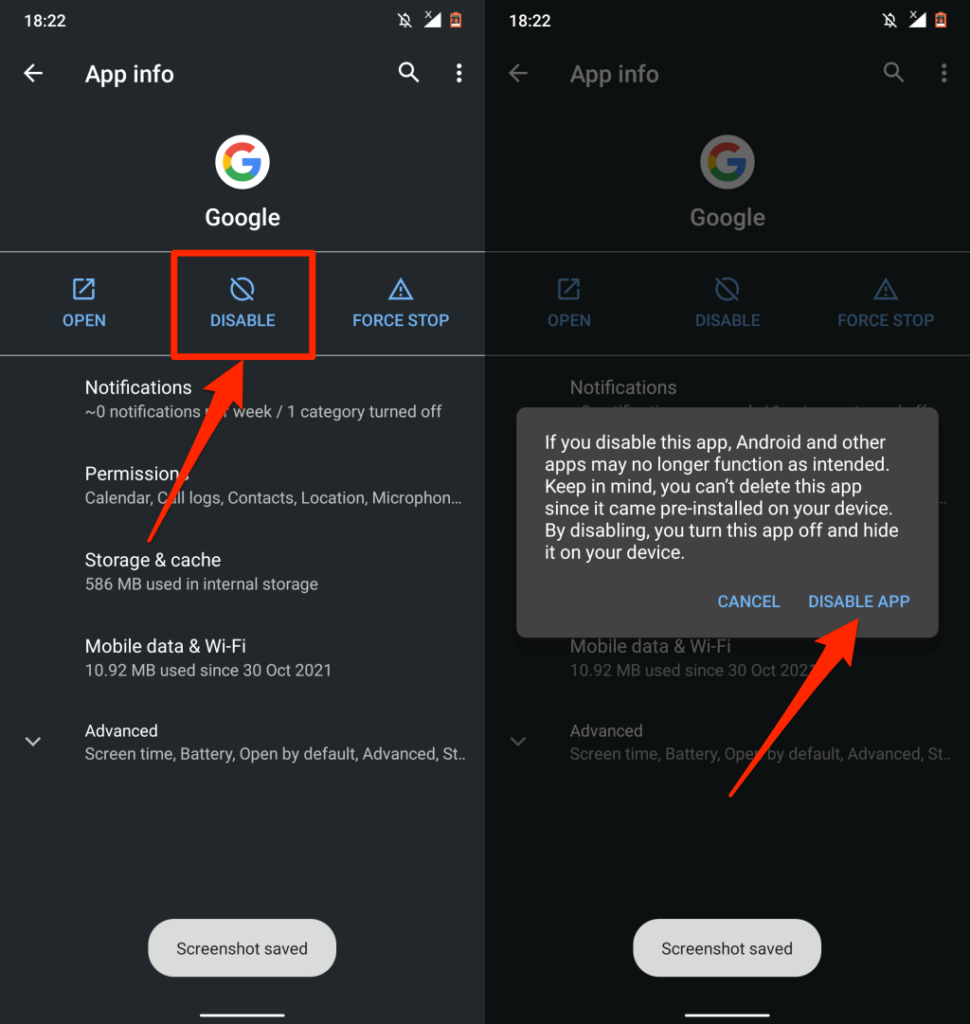
Zaktualizuj swoje urządzenia
Nie można przecenić korzyści płynących z aktualizacji systemu operacyjnego urządzenia. Wiele aktualizacji/wydań oprogramowania zawiera definicje zabezpieczeń kontrolujące wyskakujące okienka i reklamy. Dlatego zawsze upewnij się, że korzystasz z najnowszej wersji systemu operacyjnego na swoim urządzeniu.
Wybierz Ustawienia >Ogólne >Aktualizacja oprogramowania i zainstaluj najnowszą aktualizację iOS dostępną dla Twojego iPhone'a lub iPada.
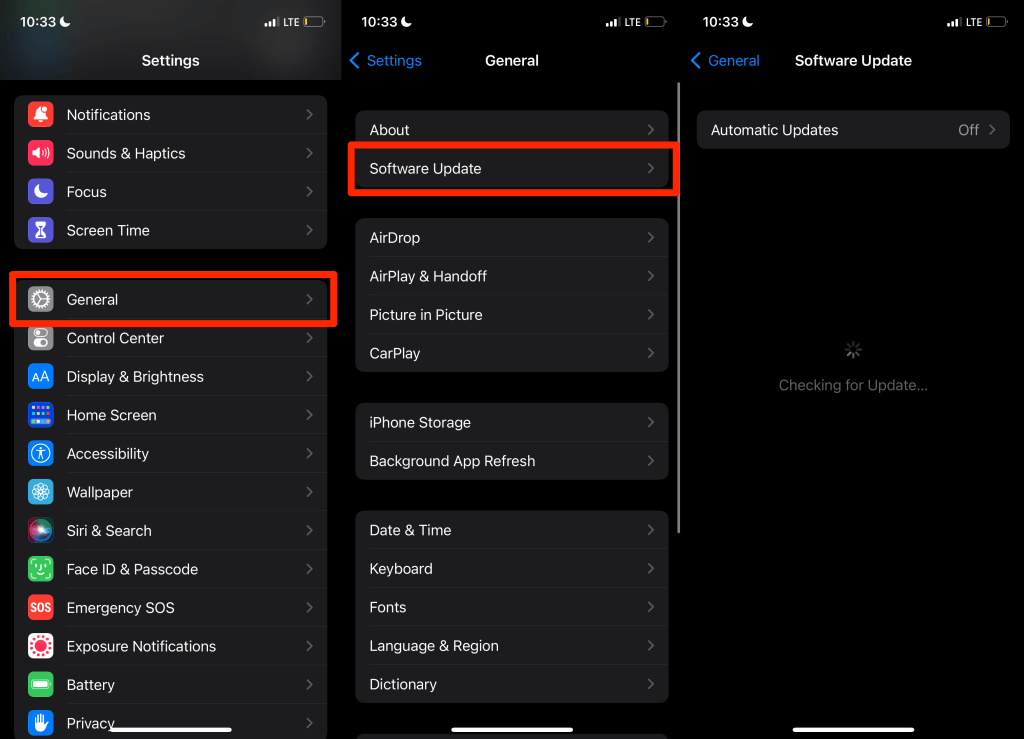
Wybierz Ustawienia >System >Zaawansowane >Aktualizacja systemu i kliknij Sprawdź dostępność aktualizacji , aby zaktualizować urządzenie z Androidem.
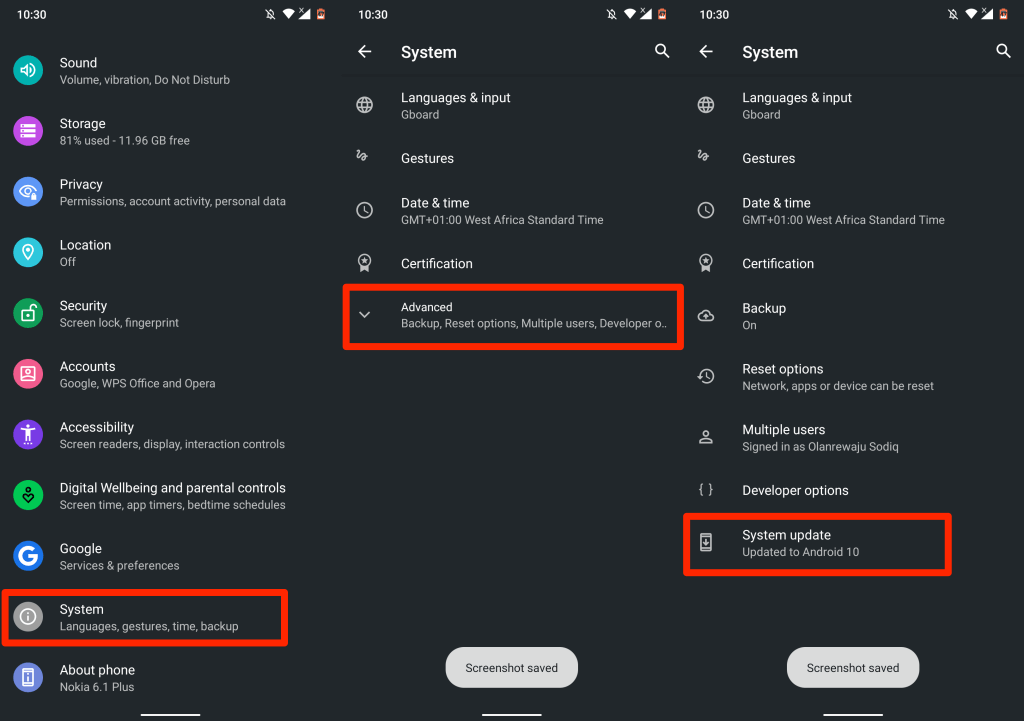
Najlepszym rozwiązaniem jest zapobieganie
Jeśli udało Ci się zablokować wyskakujące okienka na swoim urządzeniu, zapobiegnij ich ponownemu pojawieniu się w przyszłości. Unikaj pobierania i instalowania aplikacji spoza sklepu Google Play lub Apple App Store. Jeśli nie możesz znaleźć potrzebnej aplikacji w sklepie z aplikacjami na swoim urządzeniu, zainstaluj ją bezpośrednio z oficjalnej strony programisty.
.